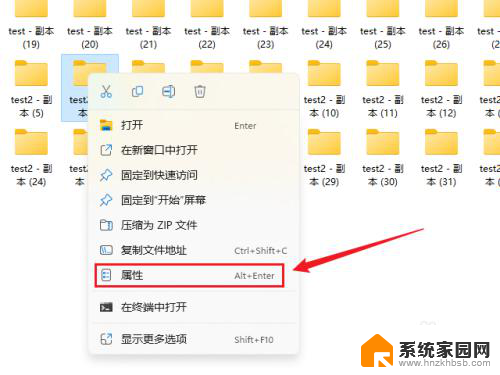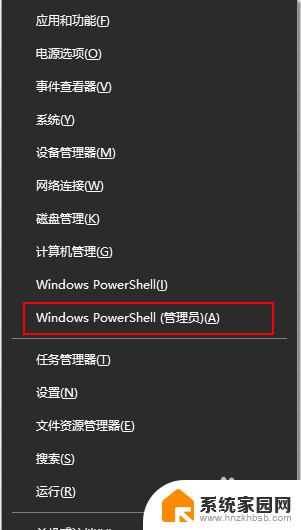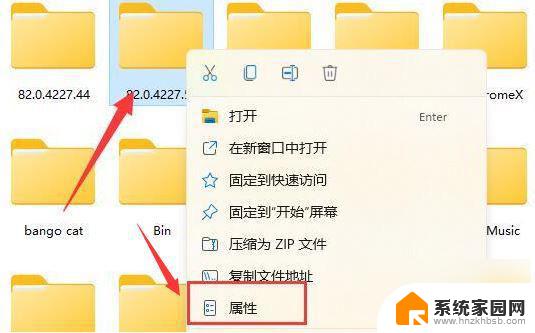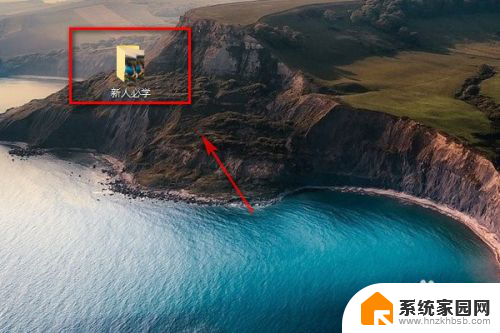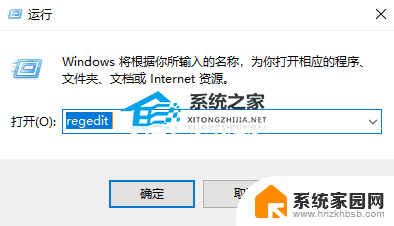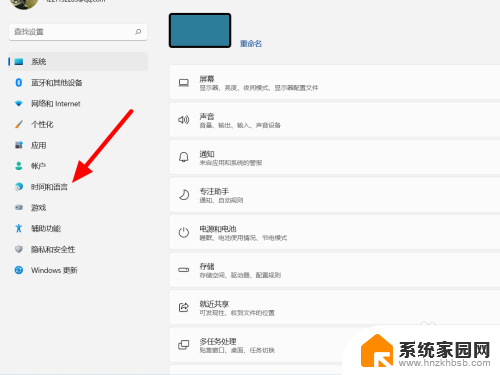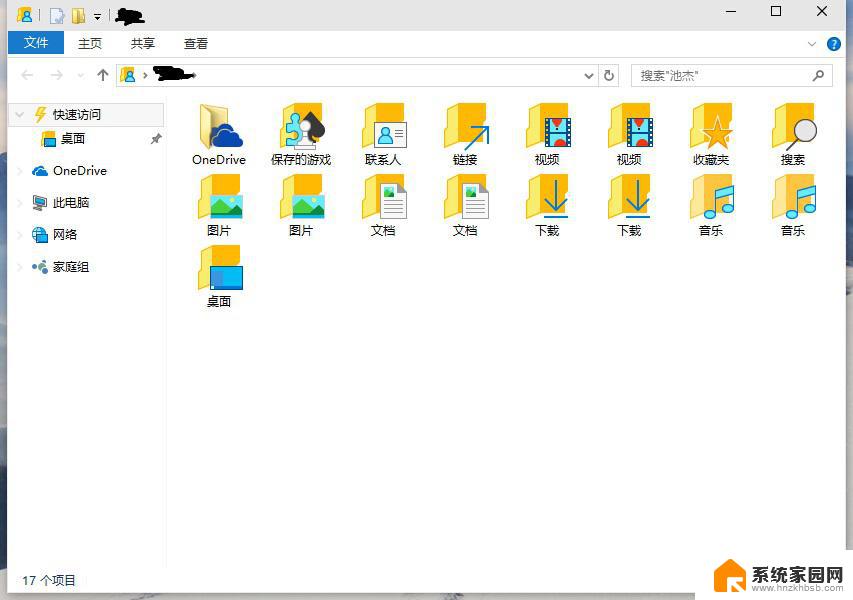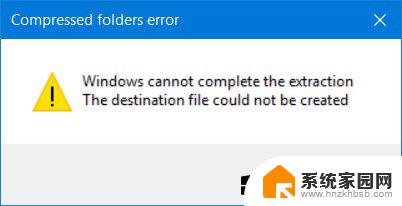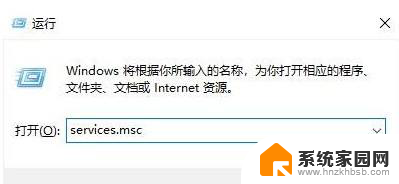win11只读文件夹取消不掉 Win11文件夹只读属性无法取消怎么办
更新时间:2024-05-11 15:31:31作者:hnzkhbsb
Win11系统中的文件夹出现只读属性无法取消的情况,让人感到困惑和焦虑,面对这种情况,我们可以尝试通过一些简单的方法来解决这个问题。在操作系统中找到文件夹的属性设置,取消只读属性,或者通过命令行来修改文件夹的属性,都可能是有效的解决方案。希望以上方法能够帮助大家解决Win11文件夹只读属性无法取消的问题。
Win11文件夹无法取消只读的解决方法
1、首先右键文件夹,打开“属性”。
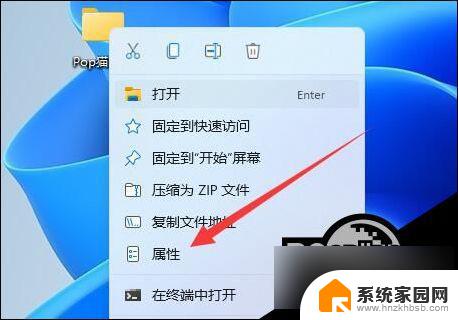
2、然后进入上方“安全”选项。
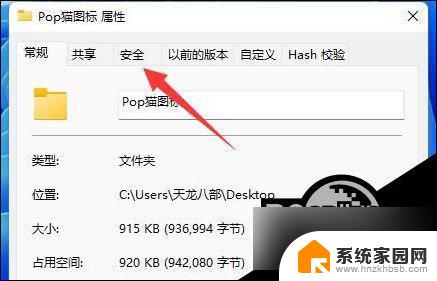
3、进入后,点开下面的“高级”。
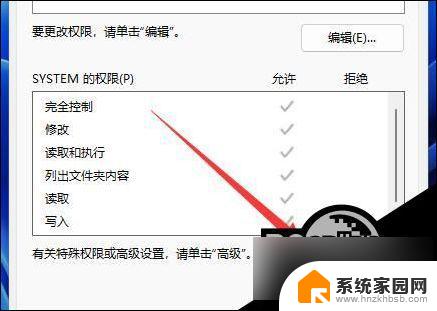
4、随后点击左下角的“添加”。
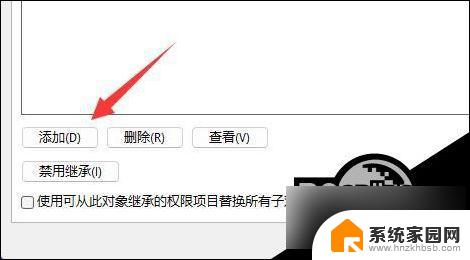
5、再点击顶部“选择主体”。
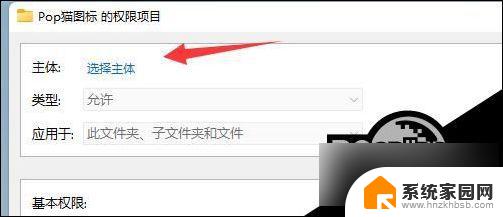
6、点开后,输入我们的账户名称,再“检查名称”并确定。
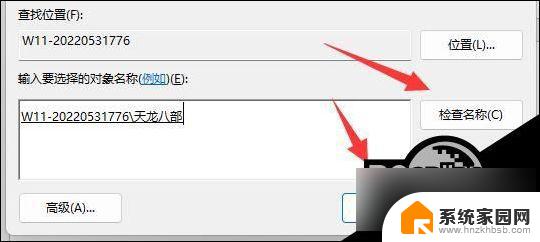
7、添加完成后,只要勾选上“完全控制”并保存就可以取消只读了。
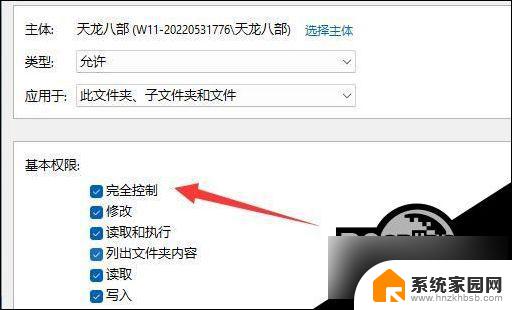
以上就是关于win11只读文件夹取消不掉的全部内容,如果有出现相同情况的用户,可以按照以上方法来解决。